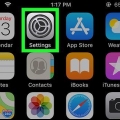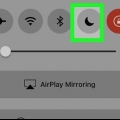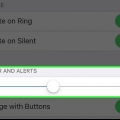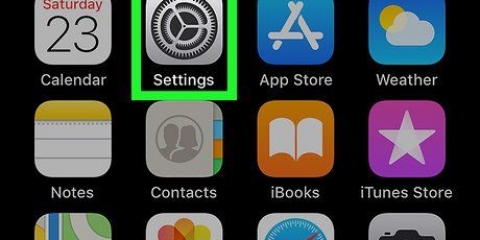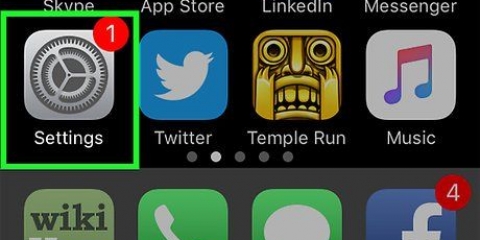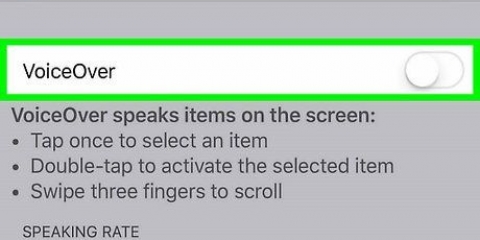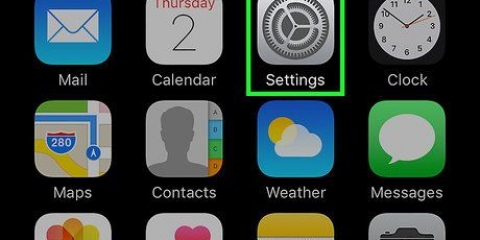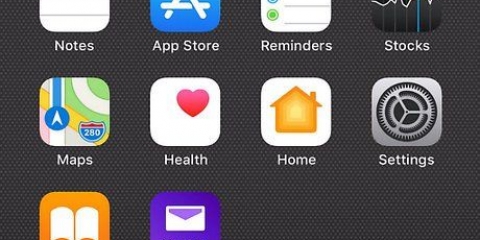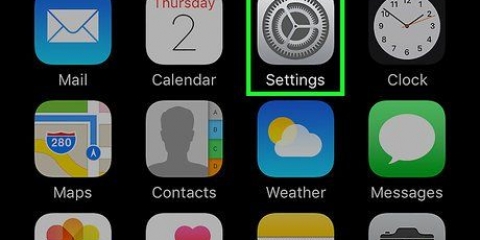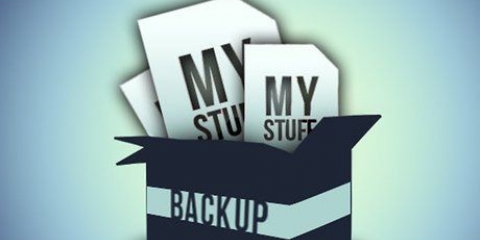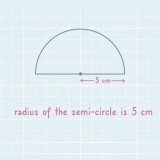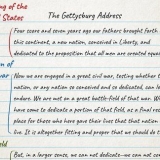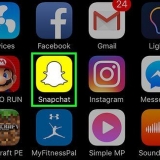Desactivar vibrar en un iphone
Contenido
- Pasos
- Método 1 de 6: deshabilitar la vibración en un iPhone 7
- Método 2 de 6: deshabilitar la vibración en un iPhone 6 y anterior
- Método 3 de 6: usar No molestar en iOS 7 y versiones posteriores
- Método 4 de 6: usar No molestar en iOS 6 y versiones anteriores
- Método 5 de 6: deshabilite los hápticos del sistema en el iPhone 7
- Método 6 de 6: deshabilitar las vibraciones de emergencia (todos los iPhones)
- Consejos
Incluso cuando tu iPhone está encendido Modo silencioso estado, las llamadas entrantes y las notificaciones harán que su teléfono vibre. Para evitar esto, desactive Vibrar en modo silencioso o utilícelo en su lugar. Aprende cómo cambiar la configuración de vibración y cómo usar No molestar y los hápticos del sistema (las vibraciones que responden cuando tocas el iPhone 7) en un teléfono sin vibraciones.
Pasos
Método 1 de 6: deshabilitar la vibración en un iPhone 7

1. Abre la pantalla de inicio de tu iPhone. La vibración se puede desactivar en la aplicación Configuración en la pantalla de inicio.

2. Presiona la aplicación Configuración.

3. Pulse `Sonido y hápticos`.

4. Presione el interruptor verde "Vibrar en llamada". Haz esto si no quieres que el iPhone vibre en modo normal (no silencioso). El interruptor se volverá gris (apagado).
Si el interruptor ya estaba apagado/gris, entonces el teléfono no estaba configurado para vibrar para notificaciones.

5. Presione el interruptor verde "Vibrar en modo silencioso". Haz esto si quieres evitar que tu teléfono vibre en modo silencioso. El interruptor se volverá gris (apagado).
Si el interruptor ya estaba apagado/gris, entonces el teléfono no estaba configurado para vibrar en modo silencioso.

6. Presione el botón Inicio. Su configuración surtirá efecto de inmediato.
Vuelva a activar los interruptores en cualquier momento que desee activar las vibraciones.
Método 2 de 6: deshabilitar la vibración en un iPhone 6 y anterior

1. Abre la pantalla de inicio de tu iPhone. La vibración se puede desactivar en la aplicación Configuración en la pantalla de inicio.
- Si desea desactivar rápidamente `todas` las notificaciones (incluidas las vibraciones), por ejemplo, cuando está en una reunión, consulte la sección sobre .

2. Presiona la aplicación Configuración.

3. Presiona `Sonidos`.

4. Presione el interruptor verde "Vibrar en llamada". Haz esto si no quieres que el iPhone vibre en modo normal (no silencioso). El interruptor se volverá gris (apagado).
Si el interruptor ya estaba apagado/gris, entonces el teléfono no estaba configurado para vibrar para notificaciones.

5. Presione el interruptor verde "Vibrar en modo silencioso". Haz esto si quieres evitar que tu teléfono vibre en modo silencioso. El interruptor se volverá gris (apagado).
Si el interruptor ya estaba apagado/gris, entonces el teléfono no estaba configurado para vibrar en modo silencioso.

6. Presione el botón Inicio. Su nueva configuración entra en vigencia de inmediato.
Vuelva a activar los interruptores en cualquier momento que desee activar las vibraciones.
Método 3 de 6: usar No molestar en iOS 7 y versiones posteriores

1. Abre la pantalla de inicio de tu iPhone. Una forma rápida de apagar todas las vibraciones es configurar su teléfono en No molestar. Para desactivar las vibraciones incluso cuando la pantalla está activa, consulte .
- En este modo, el teléfono no se encenderá, vibrará ni emitirá sonidos cuando la pantalla esté bloqueada.

2. Deslizar de abajo hacia arriba. Esto abrirá el Centro de control.

3. Presiona el icono de la luna. El icono se volverá azul y aparecerá un icono de luna más pequeño en la parte superior de la pantalla en la barra de estado. Esto significa que el modo No molestar está habilitado.
Para desactivar el modo No molestar, desliza hacia arriba desde la pantalla de inicio y toca el ícono de la luna nuevamente.
Método 4 de 6: usar No molestar en iOS 6 y versiones anteriores

1. Abre la pantalla de inicio de tu iPhone. Una forma rápida de apagar todas las vibraciones es configurar su teléfono en No molestar. Para desactivar las vibraciones incluso cuando la pantalla está activa, consulta Desactivar la vibración en iPhone 6 y versiones anteriores.
- En este modo, el teléfono no se encenderá, vibrará ni emitirá sonidos cuando la pantalla esté bloqueada.

2. Presiona la aplicación Configuración.

3. Encienda el interruptor No molestar. Cuando el interruptor se vuelve verde, aparecerá un pequeño icono de luna en la parte superior de la pantalla en la barra de estado. Esto significa que el modo No molestar está habilitado.

4. Apague el interruptor No molestar. Cuando el interruptor esté gris, el icono de la luna desaparecerá y volverás a recibir notificaciones (y vibraciones).
Método 5 de 6: deshabilite los hápticos del sistema en el iPhone 7

1. Abre la pantalla de inicio de tu iPhone. Si no te gustan las vibraciones mientras presionas y deslizas tu iPhone 7, puedes desactivarlas en la configuración de Sonido y hápticos.

2. Presiona la aplicación Configuración.

3. Pulse `Sonido y hápticos`.

4. Presione el interruptor `Sistema Hápticos`. Tienes que desplazarte hacia abajo para encontrar esto. Cuando el interruptor está desactivado (gris), no sentirá ninguna respuesta háptica.
Su teléfono seguirá vibrando para llamadas y notificaciones a menos que desactive todas las vibraciones.
Método 6 de 6: deshabilitar las vibraciones de emergencia (todos los iPhones)

1. Abra la aplicación Configuración. Este es el ícono gris con engranajes.

2. prensa general.

3. Prensa Accesibilidad.

4. Pulse Vibrar.

5. Toca el interruptor junto a "Vibrar". Asegúrate de que no aparezca verde. Todas las vibraciones ahora están deshabilitadas para su iPhone.
Esto deshabilitará todas las vibraciones de su iPhone, incluidas las notificaciones del gobierno, como las advertencias de terremotos y tsunamis.
Consejos
- Las alarmas de emergencia (como las advertencias de terremotos y tsunamis) pueden vibrar y sonar durante una crisis. Esto es por su seguridad personal.
Artículos sobre el tema. "Desactivar vibrar en un iphone"
Оцените, пожалуйста статью
Similar
Popular